惠普怎么用u盘装系统
惠普电脑是国际知名品牌。相信大家都不陌生。国内很多朋友都在使用惠普电脑。有些朋友就问惠普笔记本电脑如何用U盘重装系统。下面就给大家介绍一下惠普怎么用u盘装系统的操作方法
惠普怎么用u盘装系统操作步骤
01 首先在官网下载云骑士一键重装系统软件。下载好以后打开云骑士装机大师。选择启动U盘界面。并且在电脑上插入U盘。点击制作U盘启动盘开始制作。
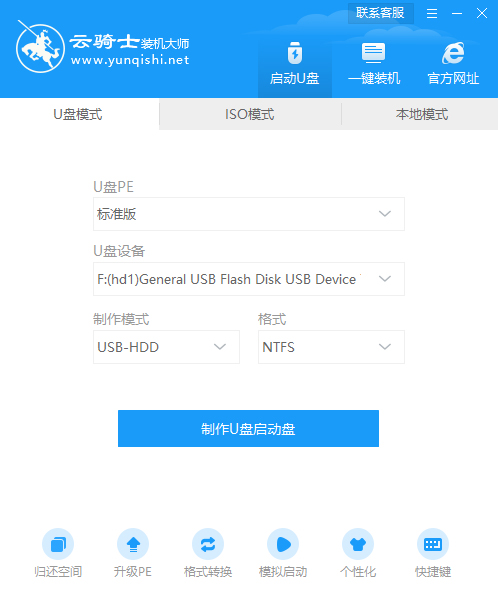
02 接着就进入了选择系统的界面。在这里可以看到有各种版本的选项。这里以windows10 家庭版64位系统为例。然后点击开始制作。

03 制作U盘启动盘需要清除所选U盘的所有文件。若有资料。则先自行备份文件再开始制作。备份完成后回到制作画面。点击确定。
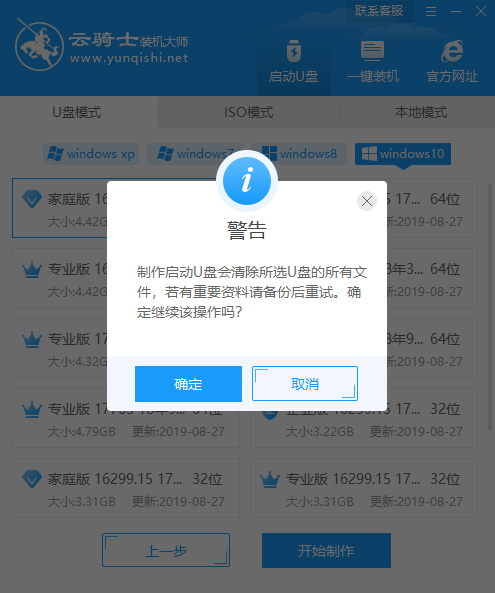
04 接下来云骑士就开始进行系统的下载。同时。若想换一个系统下载。则可以点击取消制作。进行取消更换。在这里下载的系统文件较大。请大家耐心等待。

05 制作完成后可以点击预览。模拟U盘启动界面。记下云骑士界面提示的U盘启动快捷键。即U盘启动盘制作成功。
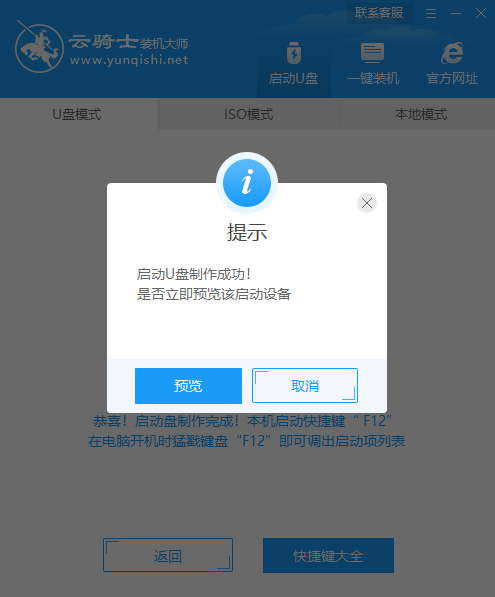
06 在需要重装的电脑上插入U盘。开机并不断按下U盘启动快捷键。

07 在进入系统启动菜单中选择带有USB字样的选项并回车。
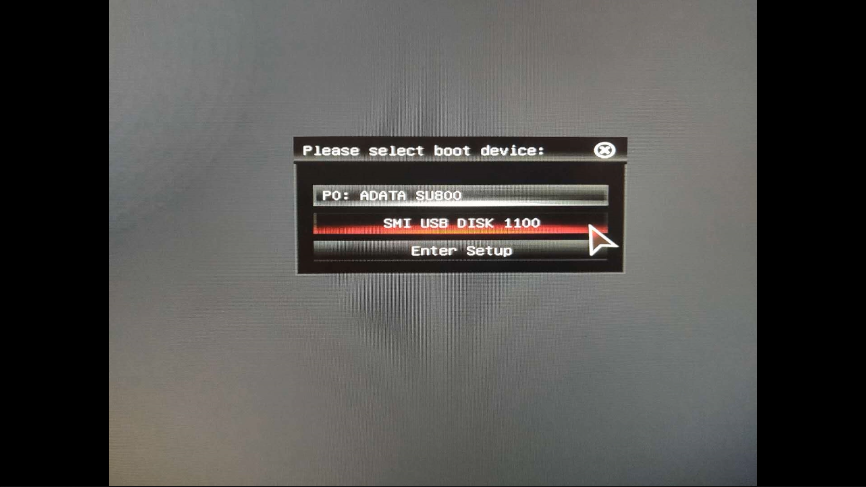
08 进入系统引导选项界面。选择Windows 10 PE进入系统。

09 进入系统后。云骑士软件会自动打开搜索系统镜像。找到镜像。点击安装。准备安装界面中无需更改。点击开始安装。选择继续。等待安装。
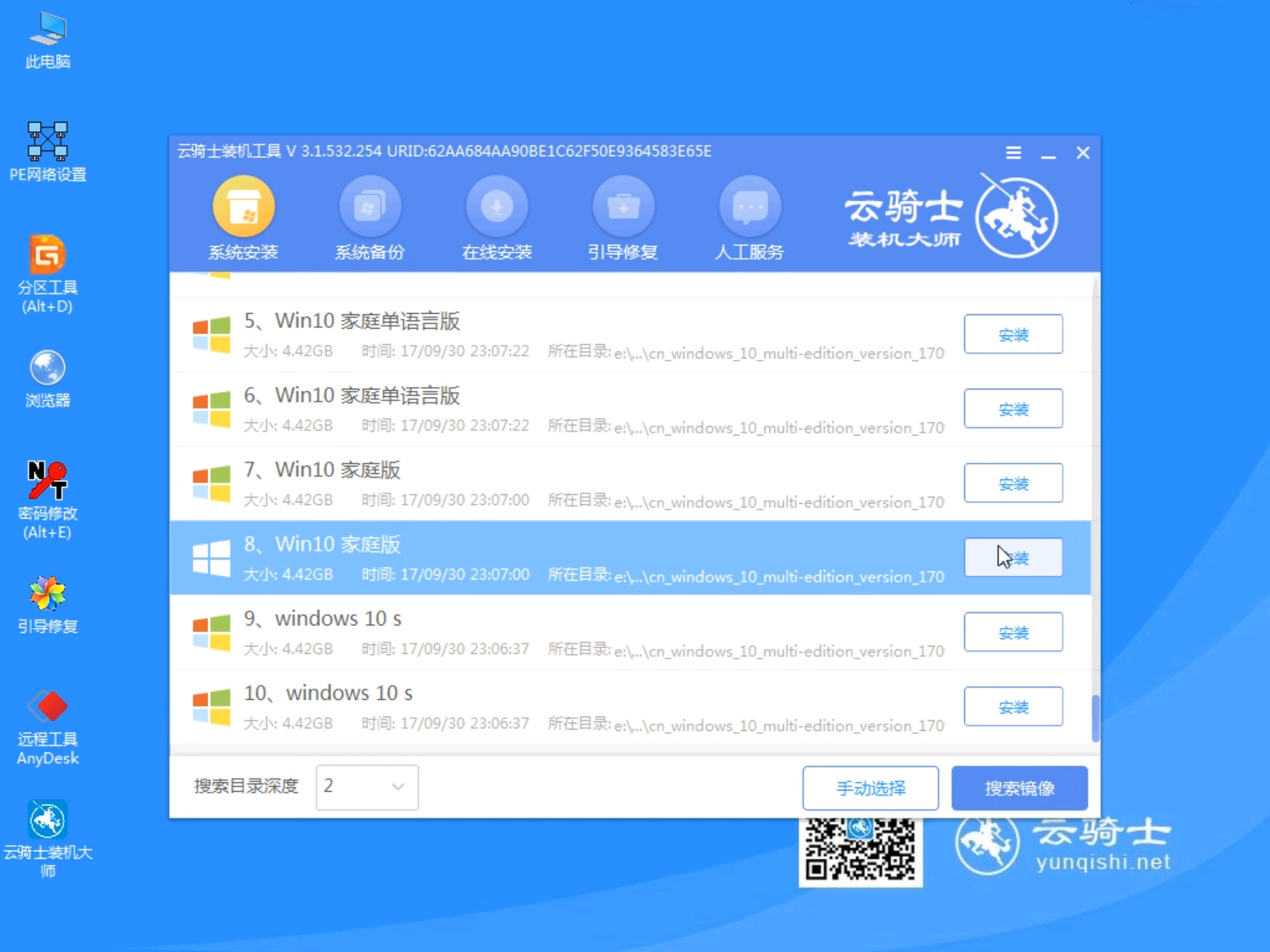
10 安装完成后。拔除U盘。点击立即重启。
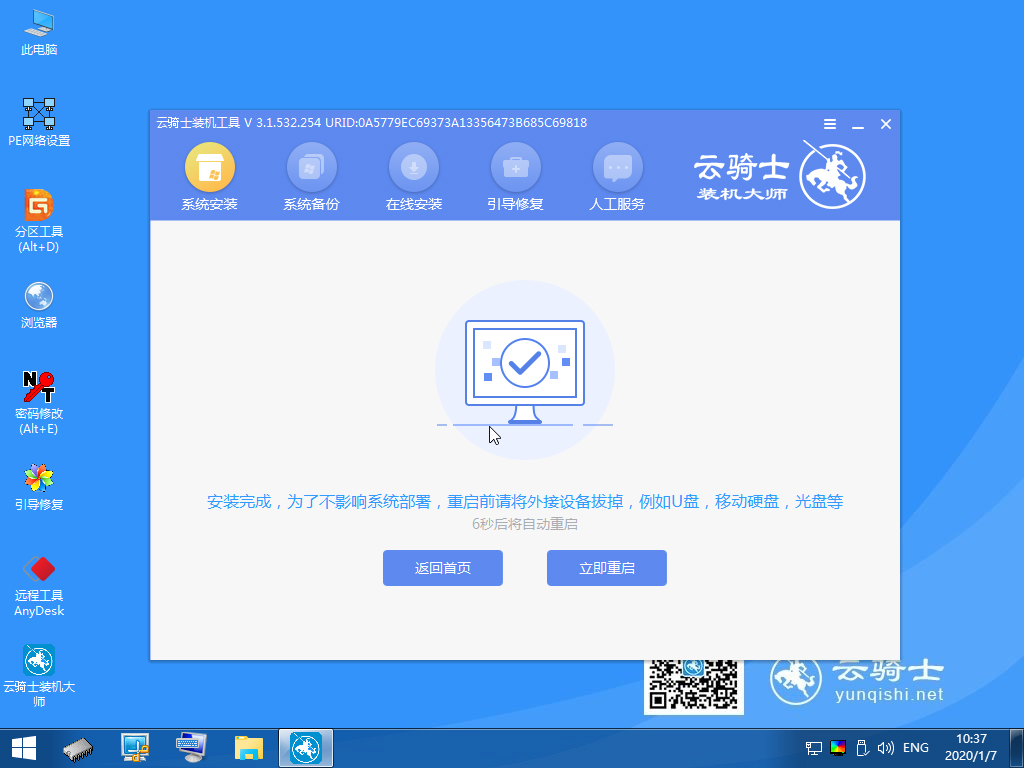
11 接着无需操作。耐心等待系统安装即可。安装完成后。进入系统即完成重装。
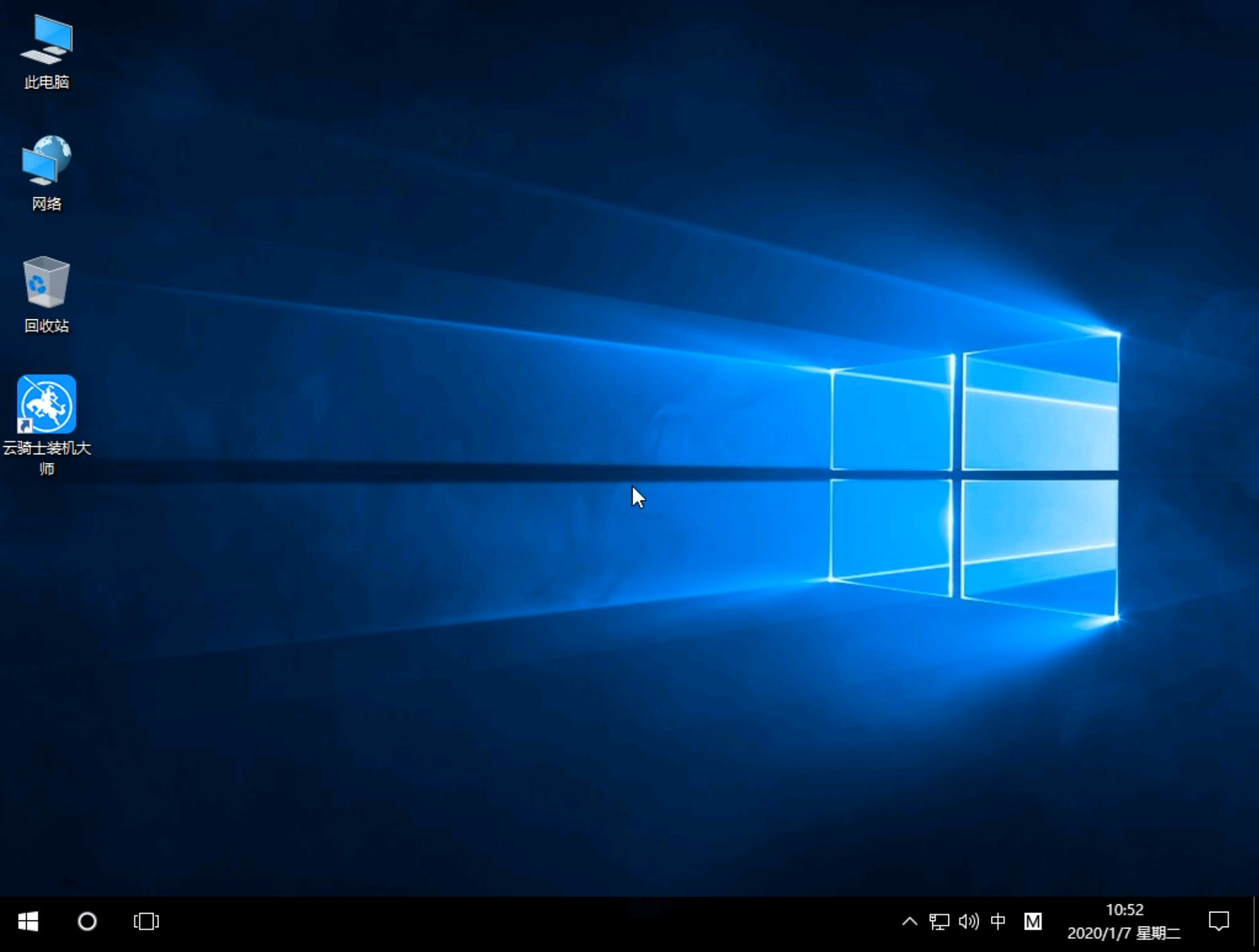
惠普台式电脑装系统步骤
惠普在计算机行业是一个很有声誉的品牌。无论是台式机还是笔记本。惠普都是一款值得考虑和购买的品牌产品之一。但是当计算机系统出了问题需要重装系统时。很多人并不知道如何进行系统的重装。那么惠普的台式机如何进行重装系统呢?今天小编将为大家介绍惠普台式电脑装系统步骤。

惠普笔记本怎么从u盘安装系统
惠普电脑是市场上较大的电脑品牌之一。有着一定量的用户。但是不管什么品牌的电脑用久了都会出现问题。为了让各位朋友们能更好的使用惠普笔记本电脑。下面小编就教大家惠普笔记本怎么从u盘安装系统。让使用惠普笔记本电脑的用户能够学以致用。

台式小机惠普电脑怎么装系统
惠普在计算机行业是一个很有声誉的品牌。无论是台式机还是笔记本。惠普都是一款值得考虑和购买的品牌产品之一。但是当计算机系统出了问题需要重装系统时。很多人并不知道如何进行系统的重装。那么惠普的台式机如何进行重装系统呢?下面介绍一下台式小机惠普电脑怎么装系统。














